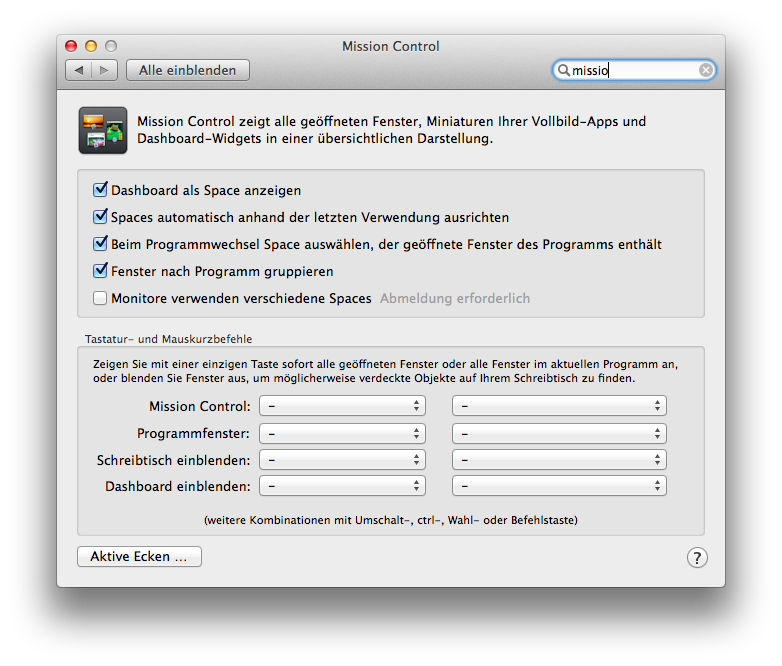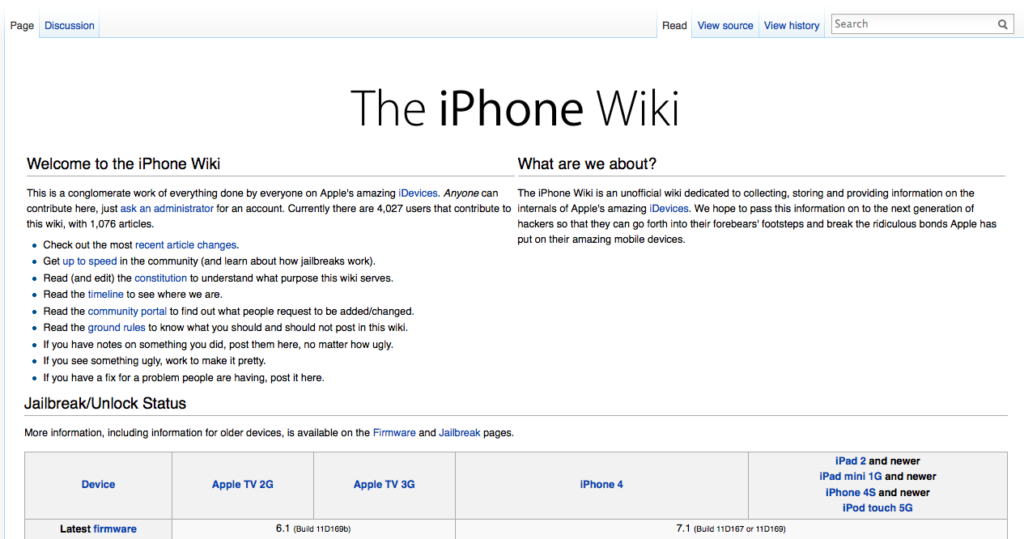Mit Shairport ist es möglich einen Airplay Server aufzusetzen. Allerdings wird das Projekt seit einiger Zeit nicht mehr aktiv betreut:
As I no longer use Shairport myself, I am no longer maintaining or supporting Shairport. Thanks to everyone who has contributed over the years; it's been a great experience. For the ongoing user, there are a great many forks and ports to choose from now, many of which are of a very high quality and well maintained. — James
Allerdings gibt es mit Shairport Sync einen Nachfolger von Shairport. Im Gegensatz zum Original verfügt Shairport Sync über die Möglichkeit mehrere Räume bespielen zu können. Bezogen werden kann das ganze über die Projektseite auf GitHub.